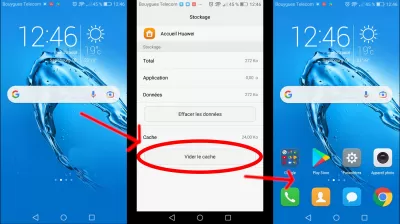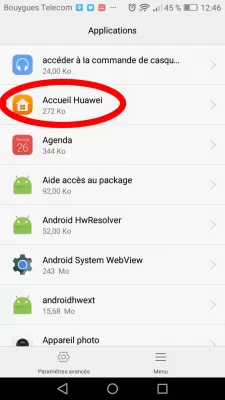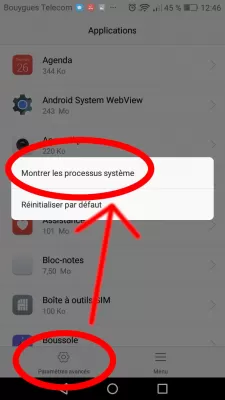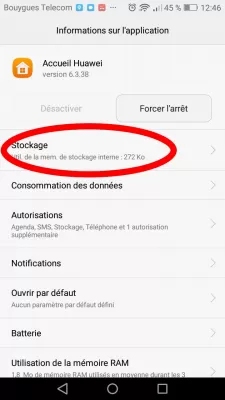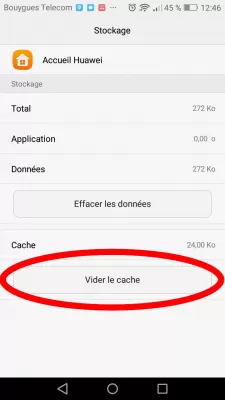Android પર હોમ સ્ક્રીન આઇકોન્સ અદૃશ્ય થઈ ગયું: સોલ્યુશન્સ
- એન્ડ્રોઇડમાં હવે હોમ સ્ક્રીન પર ચિહ્નો નથી
- સ્માર્ટફોનથી ચિહ્નોના લુપ્તતાના કારણો.
- સ્ક્રીન પર એપ્લિકેશન આયકન કેવી રીતે પરત કરવું: રીતો
- પદ્ધતિ 1: ફોલ્ડર્સમાં ચિહ્નો માટે શોધો.
- પદ્ધતિ 2: મુખ્ય મેનુમાં ચિહ્નો માટે શોધો.
- પદ્ધતિ 3: પ્રોગ્રામને સ્માર્ટફોનની આંતરિક મેમરી પર સ્થાનાંતરિત કરો.
- પદ્ધતિ 4: તમારા ફોનને ફરીથી પ્રારંભ કરો.
- પદ્ધતિ 5: કેશ સાફ કરવું.
- બધા ચિહ્નો અદૃશ્ય થઈ ગયા પછી એન્ડ્રોઇડ ડેસ્કટોપ પાછા મેળવો
- એપ્લિકેશન્સ મેનૂ ખોલો
- પદ્ધતિ 1: સમર્પિત એપ્લિકેશન ઇન્સ્ટોલ કરો.
- પદ્ધતિ 2: ફેક્ટરી રીસેટ.
- આઉટપુટ
- વારંવાર પૂછાતા પ્રશ્નો
એન્ડ્રોઇડમાં હવે હોમ સ્ક્રીન પર ચિહ્નો નથી
આધુનિક સદીમાં, વિવિધ ગેજેટ્સ આપણા જીવનનો એક અભિન્ન ભાગ બની ગયા છે. આ ખાસ કરીને સ્માર્ટફોન્સ માટે સાચું છે. કેટલીકવાર અચાનક પરિસ્થિતિ થઈ શકે છે જ્યારે એપ્લિકેશન્સના ચિહ્નો તમને ફક્ત ફોનમાંથી અદૃશ્ય થઈ જાય છે. આ કિસ્સામાં, તમારે સમસ્યાને ઉકેલવા માટે સંચાર સલુન્સમાં ગભરાશો નહીં. તે પરિસ્થિતિને પ્રથમ સમજવા માટે પૂરતી છે, અને પછી બ્રેકડાઉનના કારણને શોધી કાઢો અને કાઢી નાખો.
સ્માર્ટફોનથી ચિહ્નોના લુપ્તતાના કારણો.
બધી ઘટનાઓ યોજાયેલી બધી ઘટનાઓ માટે એક સમજૂતી છે, અને આ પરિસ્થિતિ કોઈ અપવાદ નથી. સ્ક્રીનમાંથી ચિહ્નોની અદૃશ્યતા માટે ઘણાં કારણો નથી, પરંતુ અમે મુખ્ય મુદ્દાઓને પ્રકાશિત કર્યા છે.
- ફોન પ્રોગ્રામ્સને બીજા મેમરી કાર્ડ પર સ્થાનાંતરિત કરી રહ્યું છે. બધું અહીં ખૂબ સ્પષ્ટ છે: સ્માર્ટફોન વપરાશકર્તાએ તેમની એપ્લિકેશન્સને બીજા મેમરી કાર્ડમાં સ્થાનાંતરિત કરી, અને તેઓ આખરે અદૃશ્ય થઈ ગયા. આ ફક્ત પ્લે સ્ટોરમાં ઇન્સ્ટોલ કરેલી એપ્લિકેશન્સ પર જ કાર્ય કરે છે. બિલ્ટ-ઇન એપ્લિકેશનો આ કારણોસર દૂર કરવામાં આવશે નહીં.
- બીજી સ્ક્રીન પર શૉર્ટકટ્સની સ્વયંસંચાલિત હિલચાલ. કેટલીકવાર અનિવાર્ય ક્રૂર મજાક રમી શકે છે, જેના કારણે વ્યક્તિ ગંભીરતાથી ડરતી હોય છે.
- એપ્લિકેશનનું આકસ્મિક કાઢી નાખવું. વપરાશકર્તા આયકનને એક અલગ સ્થાન પર ખસેડવા માંગે છે, પરંતુ અંતે તે પ્રોગ્રામને સંપૂર્ણપણે અનઇન્સ્ટોલ કરે છે.
- સિસ્ટમ ક્રેશ.
- એપ્લિકેશનમાં મોટી સંખ્યામાં કેશ. તે પ્રોગ્રામ પર ભારે ભાર છે જે આયકનને સ્ક્રીનમાંથી અદૃશ્ય થઈ શકે છે.
દરેક સમસ્યા માટેનો ઉકેલ છે, પરંતુ તે લાગે છે કે તમારા પોતાના પરના કારણને નિર્ધારિત કરવાનું સરળ રહેશે નહીં, તેથી તમારે ઉદ્ભવતા પરિસ્થિતિને ઉકેલવા માટેના તમામ સંભવિત રસ્તાઓ ધ્યાનમાં લેવી જોઈએ.
સ્ક્રીન પર એપ્લિકેશન આયકન કેવી રીતે પરત કરવું: રીતો
દેખીતી રીતે, સ્ક્રીન પર ચિહ્નો લાવવાનું શક્ય છે. ગેજેટ્સનો ઉપયોગ કરીને કોઈપણ વ્યક્તિ માટે બધી સૂચિત પદ્ધતિઓ સરળતાથી સમજી શકાય છે.
પદ્ધતિ 1: ફોલ્ડર્સમાં ચિહ્નો માટે શોધો.
કેટલાક સ્માર્ટફોન્સમાં અલગ એપ્લિકેશન ફોલ્ડર્સ હોય છે. તકને લીધે, વપરાશકર્તા તેના ચિહ્નોને કેટલાક ફોલ્ડરમાં સ્થાનાંતરિત કરી શકે છે.
- તમારા ફોન પર બનાવેલ એપ્લિકેશન્સ સાથે વ્યક્તિગત ફોલ્ડર્સ શોધો.
- તેમને એક પછી એક ખોલો અને તપાસો કે તમને જોઈતી આયકન્સ ત્યાં છે.
- ઇચ્છિત આયકનને પકડી રાખો અને તેને સ્ક્રીન પર ખેંચો.
પદ્ધતિ 2: મુખ્ય મેનુમાં ચિહ્નો માટે શોધો.
વપરાશકર્તા ફક્ત મુખ્ય સ્ક્રીનથી ફક્ત આયકનને કાઢી શકે છે, પરંતુ તે સામાન્ય મેનૂમાંથી દૂર કરવામાં આવ્યું નથી.
- અમે સામાન્ય મેનૂ પર જઈએ છીએ, જેમાં સામાન્ય રીતે બધી એપ્લિકેશનો શામેલ હોય છે.
- ઇચ્છિત આયકન શોધો, પકડી રાખો અને તેને સ્ક્રીન પર સ્થાનાંતરિત કરો.
પદ્ધતિ 3: પ્રોગ્રામને સ્માર્ટફોનની આંતરિક મેમરી પર સ્થાનાંતરિત કરો.
સ્પષ્ટ કરવું મહત્વપૂર્ણ છે કે બધા સ્માર્ટફોન આ પદ્ધતિથી લાભ મેળવી શકશે નહીં, કારણ કે ફોન ફક્ત એસડી કાર્ડને સપોર્ટ કરતું નથી.
- સામાન્ય મેનૂમાં, સેટિંગ્સ એપ્લિકેશન શોધો અને તેને લોંચ કરો.
- અમે એપ્લિકેશનો ટેબ તરફ જઈએ છીએ અને તે શોધી કાઢીએ છીએ કે, તે મુજબ, સ્ક્રીનથી અદૃશ્ય થઈ ગયું.
- સંગ્રહ પર ક્લિક કરો અને ઉપકરણ મેમરી થી મેમરી કાર્ડ સુધી સંગ્રહ સ્થાન બદલો
પદ્ધતિ 4: તમારા ફોનને ફરીથી પ્રારંભ કરો.
સ્માર્ટફોનનો એક સરળ રીબૂટ ગુમ થયેલ ચિહ્નોની સમસ્યામાં સહાય કરી શકે છે, કારણ કે આવી પરિસ્થિતિ નિયમિત સિસ્ટમ નિષ્ફળતાને કારણે થઈ શકે છે. આ કરવા માટે, પાવર બટનને પકડી રાખો અને પુનઃપ્રારંભ કરો શબ્દ શોધો
પદ્ધતિ 5: કેશ સાફ કરવું.
બધા સ્માર્ટફોન્સ પાસે કેશને ઝડપથી સાફ કરવા માટે એક ફંક્શન હોય છે, જે ખૂબ અનુકૂળ અને અવિરત છે. સામાન્ય રીતે, કેશ ફક્ત ઉપકરણની મેમરી જ નહીં, પરંતુ એપ્લિકેશનના પ્રદર્શનને ધીમું પણ કરી શકે છે અને સ્ક્રીનમાંથી આયકનની અદૃશ્ય થઈ શકે છે.
- મુખ્ય મેનુમાં, સેટિંગ્સ એપ્લિકેશન પર ક્લિક કરો અને એપ્લિકેશન્સ ટૅબ પર જાઓ.
- સ્ક્રીનથી અદૃશ્ય થઈ ગયેલા આયકન સાથે પ્રોગ્રામ પર ક્લિક કરો.
- અમને મેમરી બટન મળે છે અને સાફ કેશ ફંક્શન પસંદ કરો.
બધા ચિહ્નો અદૃશ્ય થઈ ગયા પછી એન્ડ્રોઇડ ડેસ્કટોપ પાછા મેળવો
જો કે, જો તમારી પાસે હવે સ્ક્રીન પર પ્રદર્શિત કોઈ આયકન નથી અને અગાઉની કોઈ પણ પદ્ધતિઓ કામ કરતી નથી, તો તેમને પાછા લાવવાનો એકમાત્ર રસ્તો હોમપેજ એપ્લિકેશન કેશને સાફ કરવા અને Android ડેસ્કટોપને ફરીથી સેટ કરવા માટે આ પગલાંઓને અનુસરવાનું છે:
એપ્લિકેશન્સ મેનૂ ખોલો
એન્ડ્રોઇડ વૉઇસ સહાયકનો ઉપયોગ કરીને, તમારા Android સ્માર્ટફોનને સેટિંગ્સ એપ્લિકેશન ખોલવા માટે કહો અને એપ્લિકેશન્સ વિભાગમાં નેવિગેટ કરો.
ત્યાંથી, તમારા ફોન હોમપેજ એપ્લિકેશનને શોધો. હુવેઇ ફોન્સ પર, ઉદાહરણ તરીકે એપ્લિકેશનને હુવેઇ હોમ નામ આપવામાં આવ્યું છે.
હોમ એપ્લિકેશન સંભવતઃ છુપાશે. અદ્યતન સેટિંગ્સ ખોલીને પ્રારંભ કરો અને છુપાયેલા સિસ્ટમ પ્રક્રિયાઓ પ્રદર્શિત કરવા માટે વિકલ્પને સક્રિય કરો.
પછી, હોમ સ્ક્રીન એપ્લિકેશન ખોલો અને સ્ટોરેજ મેનૂને શોધો, જ્યાંથી તમે Android હોમ સ્ક્રીન એપ્લિકેશનને ફરીથી સેટ કરી શકશો.
સંગ્રહ વિભાગમાં, ફક્ત સ્પષ્ટ કેશ વિકલ્પને સક્રિય કરો, જે Android હોમ સ્ક્રીન સેટિંગ્સને ફરીથી સેટ કરશે, અને ઓછામાં ઓછા પ્રમાણભૂત આયકન્સ ફરીથી પ્રદર્શિત કરવું જોઈએ, કારણ કે જ્યારે તમે પ્રથમ તમારા સ્માર્ટફોનનો ઉપયોગ કરો છો ત્યારે તે કેસ હતો.
સ્ક્રીન પર લોસ્ટ આઇકોન્સ મેળવવાની આ સૌથી મૂળભૂત રીત હતી. અલબત્ત, અમે એવી પરિસ્થિતિઓને નકારી આપતા નથી જેમાં ઉપરોક્ત પદ્ધતિઓ કામ કરી શકશે નહીં. આ કિસ્સામાં, સ્ક્રીન પર આયકનને પરત કરવા માટે ફક્ત બે રસ્તાઓ છે.
પદ્ધતિ 1: સમર્પિત એપ્લિકેશન ઇન્સ્ટોલ કરો.
યુટિલિટી એ તૃતીય પક્ષ સહાયક કાર્યક્રમ છે. આપણા કિસ્સામાં, આવા લૉંચર સામાન્ય રીતે ચિહ્નો અને તેમના સ્થાનની ડિઝાઇનમાં ફેરફાર કરે છે. આવા એપ્લિકેશન તેમના સ્થાને ચિહ્નો પરત કરવામાં સહાયક બની શકે છે. આ કરવા માટે, ઇચ્છિત આયકનને પકડી રાખો અને તેને સ્ક્રીન પર મૂકો.
પદ્ધતિ 2: ફેક્ટરી રીસેટ.
આ પદ્ધતિ ભારે છે. અમે તમને સલાહ આપીએ છીએ કે જો ફક્ત આયકન્સને પુનઃસ્થાપિત કરવામાં કોઈ પણ સહાયતા નથી. ફેક્ટરી સેટિંગ્સ પર ફરીથી સેટ કરવું એ સેટિંગ્સ માં પણ થાય છે, જ્યાં ફંક્શન ફોન સેટિંગ્સ ફરીથી સેટ કરો, બધું કાઢી નાખો. અન્ય ફોન મોડેલોમાં એક અલગ નામ હોઈ શકે છે, પરંતુ સાર એ જ રહે છે. જાણકાર નિષ્ણાતોનો સંપર્ક કરવાનો વિકલ્પ પણ છે જે આ બાબતમાં સમસ્યાને ઉકેલવામાં મદદ કરશે.
આઉટપુટ
વિકાસકર્તાઓ ચિહ્નોને યોગ્ય રીતે હેન્ડલ કરવાની અને તેમને યોગ્ય રીતે ગોઠવવાની સલાહ આપે છે. હોમ સ્ક્રીન પર સૌથી વધુ ઉપયોગમાં લેવાતા ટૂલ્સ ગોઠવો, જેમ કે કેમેરા; હોમ સ્ક્રીનના બીજા પૃષ્ઠ પર, ઉપયોગી એપ્લિકેશનો વિષય અને કેટેગરી દ્વારા ફોલ્ડર્સમાં ગોઠવવામાં આવે છે. ત્રીજી સ્ક્રીન પર, તમે ઓછામાં ઓછી ઉપયોગ કરો છો તે એપ્લિકેશનોને ફેંકી દો.
તો પછી જો Android એપ્લિકેશન ચિહ્નો ખૂટે છે અને આ સમસ્યાને હલ કરે છે તો તમારા માટે ટ્રેક કરવું સરળ રહેશે.
આ લેખ અદ્રશ્ય ચિહ્નોને પુનઃપ્રાપ્ત કરવા માટે પાંચથી વધુ પદ્ધતિઓનું વર્ણન કરે છે. અમારી સલાહને પગલે, ઊભી થયેલી સમસ્યાને હલ કરવી મુશ્કેલ રહેશે નહીં.
વારંવાર પૂછાતા પ્રશ્નો
- મારા હોમ સ્ક્રીન ચિહ્નો કેમ અદૃશ્ય થઈ ગયા?
- ચિહ્નોને સ્ક્રીનમાંથી અદૃશ્ય થવાનાં મુખ્ય કારણો છે, જેમ કે ફોન પ્રોગ્રામ્સને બીજા મેમરી કાર્ડમાં સ્થાનાંતરિત કરવા, શ shortc ર્ટકટ્સની સ્વયંભૂ હિલચાલ, એપ્લિકેશનને આકસ્મિક કા tion ી નાખવી, સિસ્ટમ ક્રેશ અને એપ્લિકેશનમાં મોટી માત્રામાં કેશ.
- જો એપ્લિકેશન હોમ સ્ક્રીનમાંથી અદૃશ્ય થઈ જાય તો મારે શું કરવું જોઈએ?
- જો કોઈ એપ્લિકેશન તમારા હોમ સ્ક્રીનમાંથી અદૃશ્ય થઈ ગઈ છે, તો તમે આ મુદ્દાને હલ કરવા માટે કેટલાક મુશ્કેલીનિવારણ પગલાં અજમાવી શકો છો. પ્રથમ, એપ્લિકેશન સ્ટોરમાં તેની શોધ કરીને અને તેને ફરીથી ઇન્સ્ટોલ કરી શકાય છે કે કેમ તે જોઈને એપ્લિકેશન કા deleted ી નાખવામાં આવી છે કે કેમ તે તપાસો. જો તેને કા deleted ી નાખવામાં આવ્યું નથી, તો એપ્લિકેશન હોમ સ્ક્રીન પર ફરીથી દેખાય છે કે કેમ તે જોવા માટે તમારા ડિવાઇસને ફરીથી પ્રારંભ કરવાનો પ્રયાસ કરો. તમે ડિવાઇસની સેટિંગ્સમાં હોમ સ્ક્રીન લેઆઉટને ફરીથી સેટ કરવાનો પ્રયાસ પણ કરી શકો છો, જે ડિફ default લ્ટ હોમ સ્ક્રીન લેઆઉટને પુનર્સ્થાપિત કરશે અને એપ્લિકેશનને પાછો લાવશે.
- જો હોમપેજ આઇફોન અદૃશ્ય થઈ જાય તો કેવી રીતે ઠીક કરવું?
- જો તમારા આઇફોન પર હોમ પેજ અદૃશ્ય થઈ ગયું છે, તો ઘણા મુશ્કેલીનિવારણ પગલાં છે, તમારા આઇફોનને ફરીથી પ્રારંભ કરો. હોમ સ્ક્રીન લેઆઉટને ફરીથી સેટ કરો. હોમ સ્ક્રીન કોઈ અલગ એપ્લિકેશન પૃષ્ઠ પર અથવા કોઈ અલગ ફોલ્ડરમાં છે કે નહીં તે તપાસો. ગુમ થયેલ એપ્લિકેશન માટે શોધ કરો. જો
- Android ઉપકરણ પર હોમ સ્ક્રીન ચિહ્નો ગુમ કેવી રીતે પુન restored સ્થાપિત અથવા નિશ્ચિત કરી શકાય છે?
- પુન oring સ્થાપનામાં એપ્લિકેશન ડ્રોઅરને તપાસવું, હોમ સ્ક્રીન લેઆઉટને ફરીથી સેટ કરવું, ઉપકરણને ફરીથી પ્રારંભ કરવું અથવા સિસ્ટમ અપડેટ્સ અથવા લ un ંચર સમસ્યાઓ માટે તપાસ કરવી શામેલ છે.